如何安装和卸载虚拟机12.0
更新:2018-07-12
虚拟机是通过软件模拟,具有完整硬件系统功能、运行在一个完全隔离环境中的计算机系统,可以通过虚拟机模拟各种测试而不影响当前系统本身。这里介绍如何安装和卸载虚拟机12.0
工具/材料
台式电脑 或 笔记本电脑 虚拟机12.0操作方法
-
01 运行虚拟机12.0安装程序,在安装向导中选择“下一步”
-
02 勾选“我同意许可协议中的条款”,点击“下一步”
-
03 然后自定义安装位置(最好安装在除C盘外的其他盘),根据自己需要选择要安装的功能,所有设置完成后,依次点击“下一步”
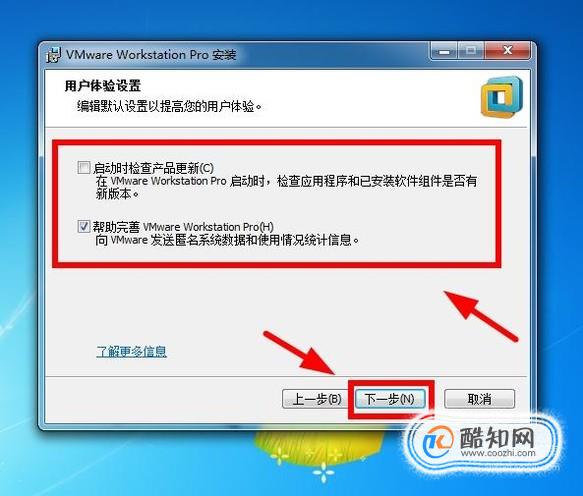
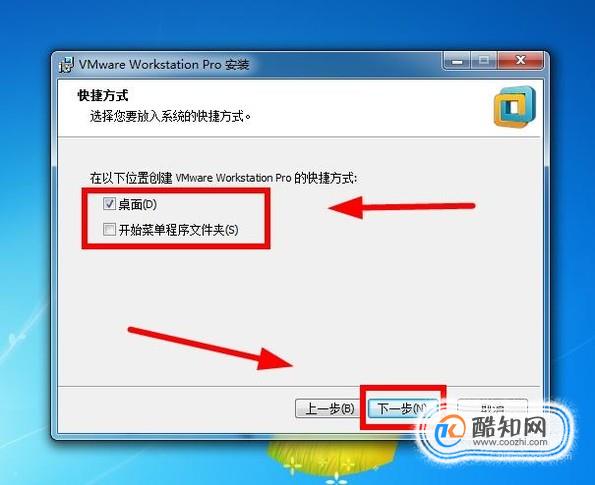
-
04 在“已准备好安装VMware Workstation Pro”窗口中,点击“安装”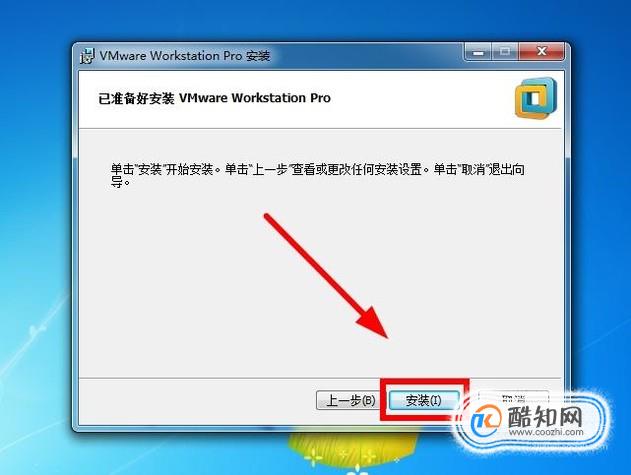
-
05 等待安装过程完成,安装完成后点击“许可证”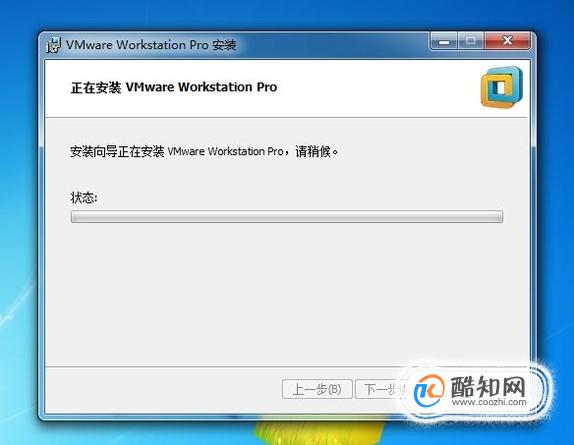
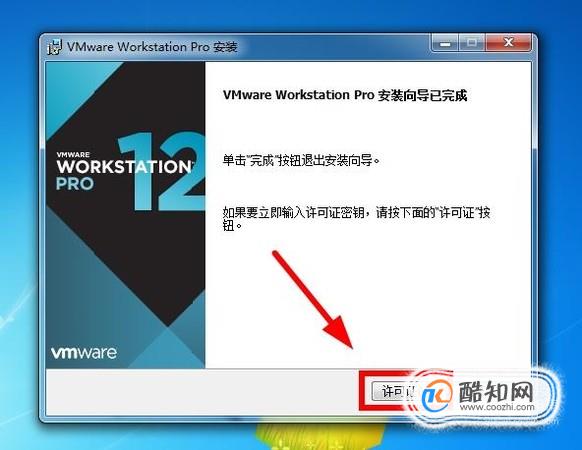
-
06 在许可密钥中输入“5A02H-AU243-TZJ49-GTC7K-3C61N”,然后点击“输入”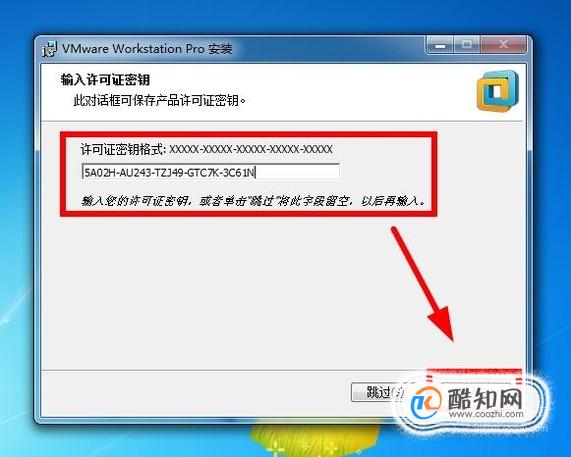
-
07 最后点击“完成”,关闭窗口
-
08 运行“VMware Workstation Pro”
-
09 成功运行软件,并可以使用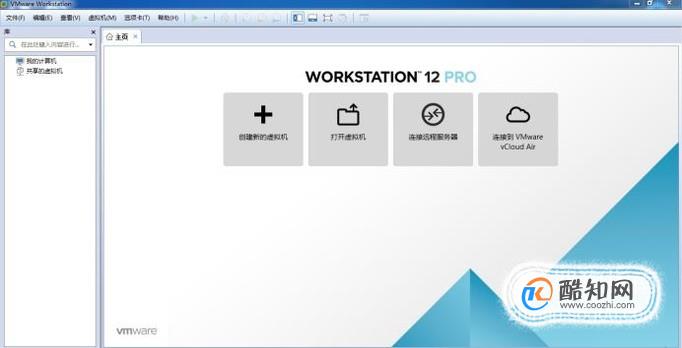
卸载虚拟机12.0:
-
01 按住“Windows + R”键,弹出运行窗口,输入“control”进入控制面板,点击“确定”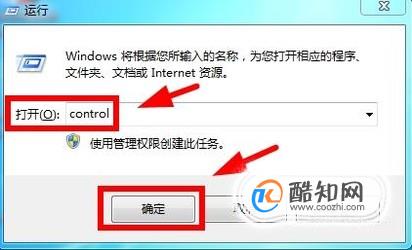
-
02 在控制面板中,点击“卸载程序”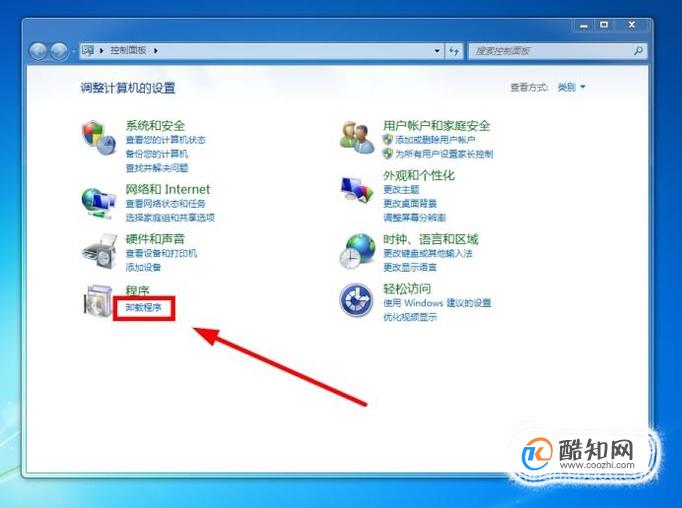
-
03 在卸载程序中,双击“VMware Workstation”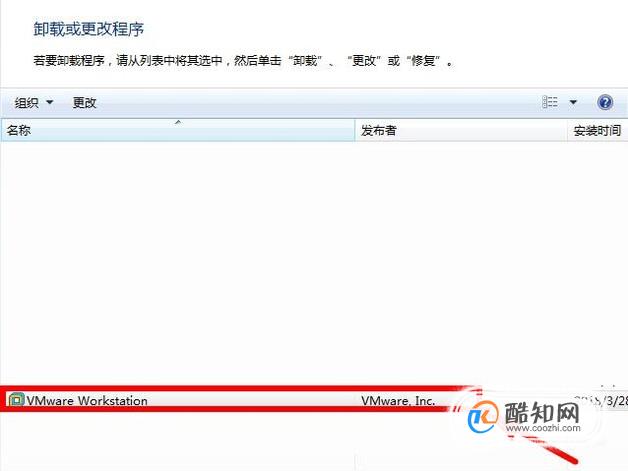
-
04 弹出向导窗口,点击“下一步”,然后选择“删除”选项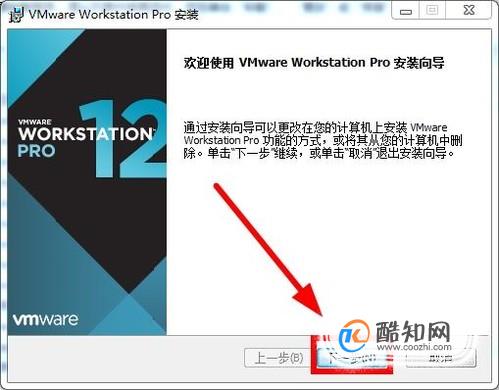
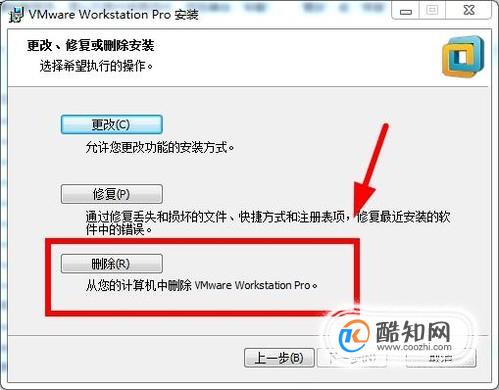
-
05 等待一段时间,电脑完全卸载VMware Workstation即可,最后点击“完成”,完成卸载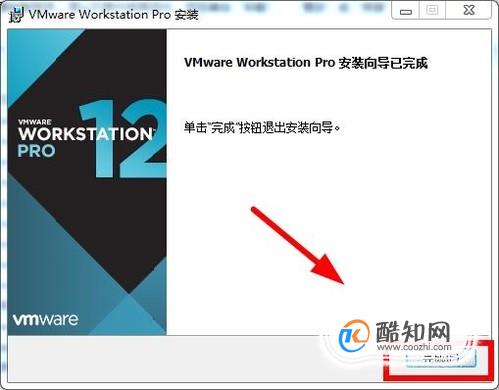
特别提示
温馨提示:输入完密钥,能够运行虚拟机12.0说明激活成功
卸载软件12.0只需按照“卸载虚拟机12.0”操作即可完成卸载
注意最好安装在除C盘外的其他盘
若有不足的话,还望指教
谢谢各位支持

excle表格如何自动添加序号
电脑
2018-11-02
Excel统计文字个数的函数公式
电脑
2018-11-02
internet保护模式禁用怎么开启
电脑
2018-11-02
excel电子表格日期超期怎么自动变色
电脑
2018-11-02
联想拯救者怎么关闭软件自动更新
电脑
2018-11-02
教大家win10怎么使用激活工具轻松激活系统
电脑
2018-11-02
Win10系统没有声音如何修复?
电脑
2018-11-02
怎么检测电脑屏幕的质量好坏
电脑
2018-11-02
用photoshop制作公章
电脑
2018-11-02
PS如何用画笔工具绘图
电脑
2018-11-02



